Der kostenlose Scanner prüft, ob Ihr Computer infiziert ist.
JETZT ENTFERNENUm das Produkt mit vollem Funktionsumfang nutzen zu können, müssen Sie eine Lizenz für Combo Cleaner erwerben. Auf 7 Tage beschränkte kostenlose Testversion verfügbar. Eigentümer und Betreiber von Combo Cleaner ist RCS LT, die Muttergesellschaft von PCRisk.
Welche Art von Malware ist Guerilla?
Guerilla ist der Name einer Malware, die auf Android-Geräte abzielt. Frühere Versionen dieser bösartigen Software funktionierten hauptsächlich als Adware. Konkret funktionierte das Programm durch das heimliche Anklicken von Werbung und generierte so Einnahmen für seine Entwickler über Partnerprogramme und ähnliche Mechanismen.
Bei der jüngsten Aktivität hat Guerilla jedoch seine Fähigkeiten auf Diebstahlprogramme und Hintertür-/Ladeprogramme ausgeweitet. Der alarmierendste Aspekt dieser neuen Aktivität ist, dass diese Malware auf Android-Geräten vorinstalliert ist.
Zum Zeitpunkt der Erstellung dieses Berichts ist die genaue Vebreitungskette der infizierten Geräte noch unklar. Die Zahl der kompromittierten Geräte könnte mehr als neun Millionen betragen und von Android-Smartphones bis zu Smartwatches reichen. Die Aktivität ist weltweit, wobei die am stärksten betroffenen Länder die USA, Mexiko, Indonesien, Thailand und Russland sind.
Beweise bringen die Guerilla-Malware mit einem Bedrohungsakteur namens Lemon Group (derzeit umbenannt in "Durian Cloud SMS") in Verbindung. Diese Gruppe ist mit einer Vielzahl von Unternehmen im Bereich Werbung und Marketing verbunden.
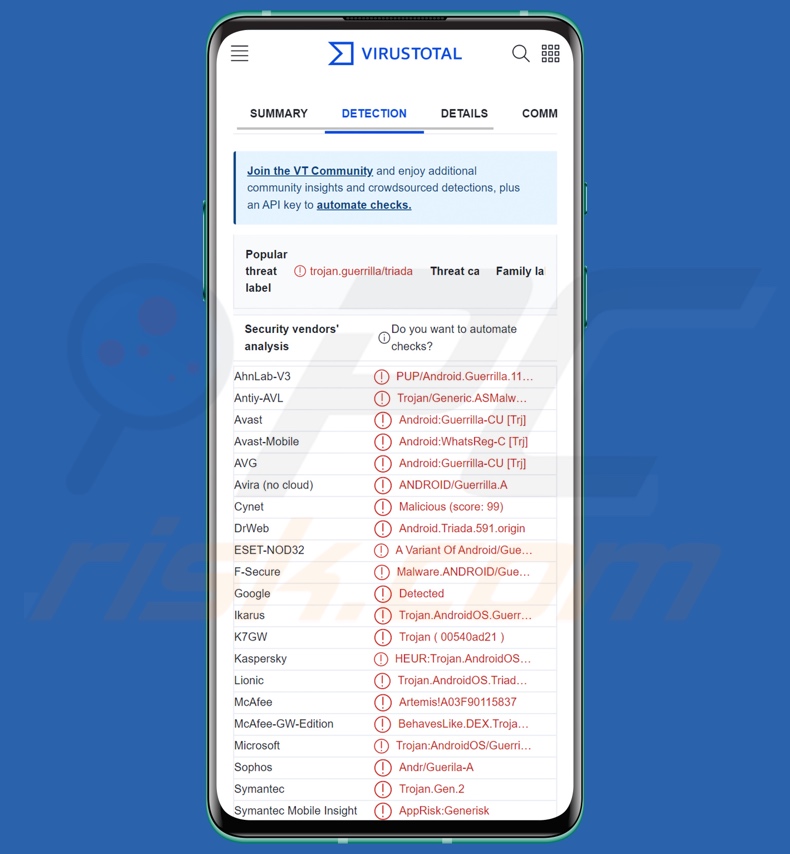
Überblick über Guerilla-Malware
Guerilla-Malware wurde entdeckt auf ROMs (Read-Only Memories) entdeckt, die auf verschiedenen Android- und Android-basierten Geräten manipuliert worden waren. Millionen von Smartphones, Smart-TVs, TV-Boxen, Unterhaltungssystemen, Smartwatches und anderen Android-Geräten wurden Berichten zufolge mit Guerilla-Malware vorinfiziert.
Lemon Group, der Bedrohungsakteur, der mit dieser Schadsoftware in Verbindung gebracht wird, steht in Verbindung mit einem Unternehmen, das Komponenten für Android Auto herstellt - eine Anwendung, die in Armaturenbrettern und Unterhaltungsgeräten eingesetzt wird. Zum Zeitpunkt der Erstellung dieses Artikels wurde Guerilla zwar noch nicht auf den besagten Fahrzeugsystemen entdeckt, aber die Möglichkeit ist nicht unwahrscheinlich.
Wie bereits erwähnt, zeigten die ersten Entdeckungen dieser Malware, dass sie hauptsächlich als Adware mit ähnlichen Funktionen wie die Clicker Android-Malware agiert. Diese vorinstallierten Guerilla-Varianten sind jedoch weitaus vielseitiger.
Um einen Überblick über die neuesten Fähigkeiten der Malware zu geben, zielt sie nun auf Internet-Cookies ab, insbesondere solche, die mit Facebook verbunden sind. Der Fokus auf dieser Social-Networking-Plattform ist nicht auf Cookies beschränkt, da Guerilla versucht, an die Anmeldedaten, Profildaten, Freundeslisten und andere private Informationen der Opfer zu gelangen.
Das Programm zielt auch auf WhatsApp Sitzungen ab und kann Nachrichten auf diesem Messenger manipulieren (z.B. senden, löschen, etc.). Die entführten Facebook- und WhatsApp-Konten werden dann für Werbe-/Marketingzwecke vorbereitet, da Guerilla zwar nicht mehr ausschließlich als Adware fungiert, aber in verwandten Bereichen ebenso aktiv eingesetzt wird.
Um seine aktuellen werbeunterstützte Softwarefunktionen näher zu erläutern, kann die Malware zusätzlich zu einer heimlichen Werbeklickfunktion aufdringliche Werbung bei offiziellen und echten Anwendungen anzeigen, sobald diese gestartet werden.
Außerdem verfügt Guerilla über SMS-verwandte Funktionen, die sie benutzt, um OTPs (One-Time Passwords) von Facebook verwendet, WhatsApp, JingDong, Line, Tencent QQ, Tinder und andere Apps/Dienstleistungen abzufangen.
Außerdem kann Guerilla vorhandene Anwendungen löschen und zusätzliche bösartige Komponenten oder Programme herunterladen/installieren. Letzteres bedeutet, dass diese Software zur Verursachung von Ketteninfektionen verwendet werden kann.
Theoretisch sind Programme mit solchen Hintertür-/Ladeprogramm-Funktionen in der Lage, so gut wie jede Art von Malware in ein System einzuschleusen (z. B., Trojaner, Ransomware, etc.). In der Praxis funktionieren diese Programme jedoch meist nur innerhalb bestimmter Vorgaben.
Es ist wichtig zu erwähnen, dass die Entwickler von Malware ihre Software oft verbessern; daher könnten zukünftige Versionen von Guerilla-Malware zusätzliche/andere Fähigkeiten haben.
Zusammenfassend lässt sich sagen, dass das Vorhandensein von Software wie Guerilla auf Geräten zu zahlreichen Systeminfektionen, schwerwiegenden Datenschutzproblemen, finanziellen Einbußen und Identitätsdiebstahl führen kann.
| Name | Guerilla Virus |
| Art der Bedrohung | Android-Malware, bösartige Anwendung, Adware. |
| Erkennungsnamen | Avast-Mobile (Android:WhatsReg-C [Trj]), DrWeb (Android.Triada.591.origin), ESET-NOD32 (eine Variante von Android/Guerrilla.AO), Kaspersky (HEUR:Trojan.AndroidOS.Triada.er), vollständige Liste (VirusTotal) |
| Symptome | Das Gerät läuft langsam, die Systemeinstellungen werden ohne Erlaubnis des Benutzers geändert, fragwürdige Anwendungen werden angezeigt, der Daten- und Akkuverbrauch wird erheblich erhöht, Browser leiten zu fragwürdigen Webseiten um, aufdringliche Werbung wird angezeigt. |
| Verbreitungsmethoden | Infizierte E-Mail-Anhänge, bösartige Online-Werbung, Social Engineering, betrügerische Anwendungen, betrügerische Webseiten. |
| Schaden | Gestohlene persönliche Informationen (private Nachrichten, Anmeldedaten/Passwörter usw.), verringerte Geräteleistung, schnelles Entladen des Akkus, verringerte Internetgeschwindigkeit, große Datenverluste, finanzielle Einbußen, gestohlene Identität (bösartige Anwendungen können Kommunikationsanwendungen missbrauchen). |
| Malware-Entfernung (Android) | Um Malware-Infektionen zu beseitigen, empfehlen unsere Sicherheitsforscher, Ihr Android-Gerät mit legitimer Anti-Malware-Software zu scannen. Wir empfehlen Avast, Bitdefender, ESET oder Malwarebytes. |
Beispiele für Android-zentrierte Adware und Malware
Wir haben zahlreiche Android-spezifische schädliche Programme analysiert; Mobile apps Group Adware und HiddenAds sind nur ein paar Beispiele für Adware, die auf diese Geräte abzielt, während Pekka, FluHorse, BouldSpy, und Fleckpe sind nur einige unserer neuesten Artikel über Android-Malware.
Bösartige Software kann eine Vielzahl von Funktionen haben, die unterschiedlich kombiniert sein können. Unabhängig davon, ob ein bösartiges Programm Werbung anzeigt oder Daten stiehlt - sein Vorhandensein auf einem System bedroht die Geräteintegrität und die Sicherheit der Benutzer. Wir raten daher dringend, alle Bedrohungen sofort nach ihrer Entdeckung zu entfernen.
Wie hat Guerilla mein Gerät infiltriert?
In der Vergangenheit wurde Guerilla aktiv als normale Anwendungen getarnt über den Google Play Store verbreitet. Die bekannten schädlichen Anwendungen sind jedoch längst entfernt worden.
Die neuesten Versionen dieser Malware wurden auf verschiedenen Android-Geräten vorinstalliert, aber die genaue Herkunft und Verteilung der infizierten Rechner/Komponenten ist derzeit unbekannt. Es ist wichtig zu erwähnen, dass es nicht unwahrscheinlich ist, dass die alten Verbreitungsmethoden (z. B. Google Play) und die neuen für Guerilla verwendet werden.
Im Allgemeinen wird bösartige Software vor allem mit Hilfe von Phishing und Social-Engineering-Taktiken verbreitet. Malware ist oft als reguläre Programme/Medien getarnt oder mit ihnen gebündelt.
Zu den am weitesten verbreiteten Verbreitungstechniken gehören: Drive-by-Downloads (heimliche/trügerische), bösartige Anhänge und Links in Spam-Mails (z. B. E-Mails, PN/DN, SMS usw.), Online-Betrügereien, Malvertising, dubiose Downloadkanäle (z. B. Freeware- und Free-File-Hosting-Webseiten, P2P-Sharing-Netzwerke usw.), raubkopierte Software und illegale Programmaktivierungswerkzeuge ("Cracks") sowie gefälschte Updates.
Einige bösartige Programme können sich sogar selbst über lokale Netzwerke und Wechseldatenträger (z.B. externe Festplatten, USB-Flash-Laufwerke usw.) verbreiten.
Wie kann man die Installation von Malware vermeiden?
Wir empfehlen dringend, sich über die Software zu informieren, indem Sie die Bedingungen und Experten-/Benutzerbewertungen lesen, die erforderlichen Berechtigungen prüfen, die Legitimität des Entwicklers verifizieren usw. Außerdem müssen alle Downloads von offiziellen und verifizierten Quellen stammen. Die Aktivierung und Aktualisierung von Software muss unbedingt mit legitimen Funktionen/Werkzeugen erfolgen, da diese von Dritten bezogene Software Malware enthalten kann.
Eine weitere Empfehlung ist, mit eingehenden E-Mails, DN/PN, SMS und anderen Nachrichten vorsichtig umzugehen. Wir raten davon ab, Anhänge oder Links in verdächtigen/irrelevanten E-Mails zu öffnen, da sie infektiös sein können. Die gleiche Wachsamkeit ist auch beim Surfen geboten, denn gefälschte und bösartige Online-Inhalte erscheinen meist harmlos.
Wir müssen betonen, dass die Installation und Aktualisierung eines seriösen Antivirenprogramms für die Sicherheit von Geräten und Benutzern von größter Bedeutung ist. Sicherheitsprogramme müssen verwendet werden, um regelmäßige Systemscans durchzuführen und erkannte Bedrohungen zu entfernen.
Schnellmenü:
- Einleitung
- Den Browserverlauf vom Chrome Internetbrowser löschen
- Browserbenachrichtigungen im Chrome Internetbrowser deaktivieren
- Den Chrome Internetbrowser zurücksetzen
- Den Browserverlauf vom Firefox Internetbrowser löschen
- Browserbenachrichtigungen im Firefox Internetbrowser deaktivieren
- Den Firefox Internetbrowser zurücksetzen
- Potenziell unerwünschte und/oder bösartige Anwendungen deinstallieren
- Das Android Gerät im "Abgesicherten Modus" starten
- Den Akku-Verbrauch verschiedener Anwendungen überprüfen
- Den Datenverbrauch verschiedener Anwendungen überprüfen
- Die neuesten Software-Updates installieren
- Das System auf Werkseinstellungen zurücksetzen
- Anwendungen mit Administratorenrechten deaktivieren
Den Verlauf vom Chrome Internetbrowser löschen:

Tippen Sie auf die Schaltfläche „Menü“ (drei Punkte in der rechten oberen Ecke des Bildschirms) und wählen Sie in dem geöffneten Aufklappmenü „Verlauf“.

Tippen Sie auf "Browserdaten löschen", wählen Sie die Registerkarte "ERWEITERT", wählen Sie den Zeitraum und die Arten von Dateien, die Sie löschen möchten und tippen Sie auf "Daten löschen".
[Zurück zum Inhaltsverzeichnis]
Browserbenachrichtigungen im Internetbrowser Chrome deaktivieren:

Tippen Sie auf die Schaltfläche „Menü“ (drei Punkte in der rechten oberen Ecke des Bildschirms) und wählen Sie in dem geöffneten Aufklappmenü „Einstellungen“.

Scrollen Sie nach unten, bis Sie die Option „Seiten-Einstellungen“ sehen und tippen Sie darauf. Scrollen Sie nach unten, bis Sie die Option „Benachrichtigungen“ sehen und tippen Sie darauf.

Suchen Sie die Webseiten, die Browserbenachrichtigungen übermitteln, tippen Sie auf sie und klicken Sie auf „Löschen und Zurücksetzen“. Dadurch werden die Berechtigungen entfernt, die diesen Webseiten erteilt wurden, um Benachrichtigungen zu übermitteln. Falls Sie dieselbe Seite jedoch erneut besuchen, wird sie möglicherweise erneut um eine Berechtigung bitten. Sie können wählen, ob Sie diese Berechtigungen erteilen möchten oder nicht (falls Sie dies ablehnen, geht die Webseite zum Abschnitt „Blockiert“ über und wird Sie nicht länger um die Berechtigung bitten).
[Zurück zum Inhaltsverzeichnis]
Den Internetbrowser Chrome zurücksetzen:

Gehen Sie auf „Einstellungen“, scrollen Sie nach unten, bis Sie „Apps“ sehen und tippen Sie darauf.

Scrollen Sie nach unten, bis Sie die Anwendung „Chrome“ finden, wählen Sie sie aus und tippen Sie auf die Option „Speicher“.

Tippen Sie auf „SPEICHER VERWALTEN“, dann auf „ALLE DATEN LÖSCHEN“ und bestätigen Sie die Aktion durch das Tippen auf „OK“. Beachten Sie, dass durch das Zurücksetzen des Browsers alle in ihm gespeicherten Daten gelöscht werden. Daher werden alle gespeicherten Anmeldedaten/Passwörter, der Browserverlauf, Nicht-Standardeinstellungen und andere Daten gelöscht werden. Sie müssen sich auch bei allen Webseiten erneut anmelden.
[Zurück zum Inhaltsverzeichnis]
Den Verlauf vom Firefox Internetbrowser löschen:

Tippen Sie auf die Schaltfläche „Menü“ (drei Punkte in der rechten oberen Ecke des Bildschirms) und wählen Sie in dem geöffneten Aufklappmenü „Verlauf“.

Scrollen Sie nach unten, bis Sie „Private Daten löschen“ sehen, und tippen Sie darauf. Wählen Sie die Arten von Dateien aus, die Sie entfernen möchten, und tippen Sie auf „DATEN LÖSCHEN“.
[Zurück zum Inhaltsverzeichnis]
Browserbenachrichtigungen im Internetbrowser Firefox deaktivieren:

Besuchen Sie die Webseite, die Browser-Benachrichtigungen übermittelt, tippen Sie auf das Symbol links in der URL-Leiste (das Symbol ist nicht unbedingt ein „Schloss“) und wählen Sie „Seiten-Einstellungen bearbeiten“.

Erklären Sie sich in dem geöffneten Dialogfenster mit der Option „Benachrichtigungen“ einverstanden und tippen Sie auf „LÖSCHEN“.
[Zurück zum Inhaltsverzeichnis]
Den Internetbrowser Firefox zurücksetzen:

Gehen Sie auf „Einstellungen“, scrollen Sie nach unten, bis Sie „Apps“ sehen und tippen Sie darauf.

Scrollen Sie nach unten, bis Sie die Anwendung „Firefox“ finden, wählen Sie sie aus und tippen Sie auf die Option „Speicher“.

Tippen Sie auf „DATEN LÖSCHEN“ und bestätigen Sie die Aktion, indem Sie auf „LÖSCHEN“ tippen. Beachten Sie, dass durch das Zurücksetzen des Browsers alle in ihm gespeicherten Daten gelöscht werden. Daher werden alle gespeicherten Anmeldedaten/Passwörter, der Browserverlauf, Nicht-Standardeinstellungen und andere Daten gelöscht werden. Sie müssen sich auch bei allen Webseiten erneut anmelden.
[Zurück zum Inhaltsverzeichnis]
Potenziell unerwünschte und/oder bösartige Anwendungen deinstallieren:

Gehen Sie auf „Einstellungen“, scrollen Sie nach unten, bis Sie „Apps“ sehen und tippen Sie darauf.

Scrollen Sie nach unten, bis Sie eine potenziell unerwünschte und/oder bösartige Anwendung sehen, wählen Sie sie aus und tippen Sie auf „Deinstallieren“. Falls Sie die ausgewählte App aus irgendeinem Grund nicht entfernen können (z.B. wenn Sie von einer Fehlermeldung veranlasst werden), sollten Sie versuchen, den „Abgesicherten Modus“ zu verwenden.
[Zurück zum Inhaltsverzeichnis]
Das Android-Gerät im „Abgesicherten Modus“ starten:
Der „Abgesicherte Modus“ im Android-Betriebssystem deaktiviert vorübergehend die Ausführung aller Anwendungen von Drittanbietern. Die Verwendung dieses Modus ist eine gute Möglichkeit, verschiedene Probleme zu diagnostizieren und zu lösen (z.B. bösartige Anwendungen zu entfernen, die Benutzer daran hindern, dies zu tun, wenn das Gerät „normal“ läuft).

Drücken Sie die „Einschalttaste“ und halten Sie sie gedrückt, bis der Bildschirm „Ausschalten“ angezeigt wird. Tippen Sie auf das Symbol „Ausschalten“ und halten Sie ihn gedrückt. Nach einigen Sekunden wird die Option „Abgesicherter Modus“ angezeigt und Sie können sie durch einen Neustart des Geräts ausführen.
[Zurück zum Inhaltsverzeichnis]
Den Akku-Verbrauch verschiedener Anwendungen überprüfen:

Gehen Sie auf "Einstellungen", scrollen Sie nach unten, bis sie "Gerätewartung" sehen und tippen Sie darauf.

Tippen Sie auf „Akku“ und überprüfen Sie die Verwendung der einzelnen Anwendungen. Seriöse/echte Anwendungen werden entwickelt, um so wenig Energie wie möglich zu verbrauchen, um die beste Benutzererfahrung zu bieten und Strom zu sparen. Daher kann ein hoher Akkuverbrauch darauf hinweisen, dass die Anwendung bösartig ist.
[Zurück zum Inhaltsverzeichnis]
Den Datenverbrauch verschiedener Anwendungen überprüfen:

Gehen Sie auf "Einstellungen", scrollen Sie nach unten, bis Sie "Verbindungen" sehen und tippen Sie darauf.

Scrollen Sie nach unten, bis Sie „Datenverbrauch" sehen, und wählen Sie diese Option aus. Wie beim Akku, werden seriöse/echte Anwendungen so entwickelt, dass der Datenverbrauch so weit wie möglich minimiert wird. Dies bedeutet, dass eine große Datennutzung auf die Präsenz von bösartigen Anwendungen hinweisen könnte. Beachten Sie, dass einige bösartige Anwendungen entwickelt werden könnten, um nur dann zu funktionieren, wenn das Gerät mit einem drahtlosen Netzwerk verbunden ist. Aus diesem Grund sollten Sie sowohl die mobile als auch die WLAN-Datennutzung überprüfen.

Falls Sie eine Anwendung finden, die viele Daten verwendet, obwohl Sie sie nie verwenden, empfehlen wir Ihnen dringend, sie so schnell wie möglich zu deinstallieren.
[Zurück zum Inhaltsverzeichnis]
Die neuesten Software-Updates installieren:
Die Software auf dem neuesten Stand zu halten, ist eine bewährte Vorgehensweise, wenn es um die Gerätesicherheit geht. Die Gerätehersteller veröffentlichen kontinuierlich verschiedene Sicherheits-Patches und Android-Updates, um Fehler und Mängel zu beheben, die von Cyberkriminellen missbraucht werden können. Ein veraltetes System ist viel anfälliger, weshalb Sie immer sicherstellen sollten, dass die Software Ihres Geräts auf dem neuesten Stand ist.

Gehen Sie auf „Einstellungen", scrollen Sie nach unten, bis Sie „Software-Update" sehen und tippen Sie darauf.

Tippen Sie auf „Updates manuell herunterladen“ und prüfen Sie, ob Updates verfügbar sind. Wenn ja, installieren Sie diese sofort. Wir empfehlen auch, die Option „Updates automatisch herunterladen“ zu aktivieren - damit kann das System Sie benachrichtigen, sobald ein Update veröffentlicht wird und/oder es automatisch installieren.
[Zurück zum Inhaltsverzeichnis]
Das System auf Werkseinstellungen zurücksetzen:
Das Ausführen eines „Werkseinstellungen“ ist eine gute Möglichkeit, alle unerwünschten Anwendungen zu entfernen, die Systemeinstellungen auf die Standardeinstellungen zurückzusetzen und das Gerät allgemein zu reinigen. Beachten Sie, dass alle Daten auf dem Gerät gelöscht werden, einschließlich Fotos, Video-/Audiodateien, Telefonnummern (die im Gerät gespeichert sind, nicht auf der SIM-Karte), SMS-Nachrichten und so weiter. D.h. das Gerät wird auf Werkseinstellunjgen zurückgesetzt.
Sie können auch die grundlegenden Systemeinstellungen und/oder schlicht die Netzwerkeinstellungen wiederherstellen.

Gehen Sie auf „Einstellungen", scrollen Sie nach unten, bis Sie „Über das Telefon" sehen und tippen Sie darauf.

Scrollen Sie nach unten, bis Sie „Wiederherstellen" sehen und tippen Sie darauf. Wählen Sie nun die Aktion, die Sie durchführen möchten:
„Einstellungen zurücksetzen" - alle Systemeinstellungen auf die Standardeinstellungen zurücksetzen;
"Netzwerkeinstellungen zurücksetzen" - alle netzwerkbezogenen Einstellungen auf die Standardeinstellungen zurücksetzen;
„Auf Werkszustand zurücksetzen" - setzen Sie das gesamte System zurück und löschen Sie alle gespeicherten Daten vollständig;
[Zurück zum Inhaltsverzeichnis]
Anwendungen mit Administratorrechten deaktivieren:
Falls eine bösartige Anwendung Administratorrechte erhält, kann dies das System ernsthaft beschädigen. Um das Gerät so sicher wie möglich zu halten, sollten Sie immer überprüfen, welche Apps solche Berechtigungen haben und diejenigen deaktivieren, die diese nicht haben sollten.

Gehen Sie auf „Einstellungen", scrollen Sie nach unten, bis Sie „Sperrbildschirm und Sicherheit" sehen und tippen Sie darauf.

Scrollen Sie nach unten, bis Sie "Andere Sicherheitseinstellungen" sehen, tippen Sie auf sie und dann auf "Administratoren-Apps des Geräts".

Identifizieren Sie Anwendungen, die keine Administratorrechte haben sollen, tippen Sie auf sie und dann auf „DEAKTIVIEREN“.
Häufig gestellte Fragen (FAQ)
Mein Android-Gerät ist mit Guerilla-Malware infiziert. Sollte ich mein Speichergerät formatieren, um es loszuwerden?
Die meisten bösartigen Programme können ohne Formatierung entfernt werden.
Was sind die größten Probleme, die Guerilla Malware verursachen kann?
Die Bedrohungen, die von einem bösartigen Programm ausgehen, hängen von seinen Funktionen und den Zielen der Cyberkriminellen ab. Guerilla kann Daten stehlen, Ketteninfektionen verursachen und als Adware fungieren. Diese Malware wurde mit einem Bedrohungsakteuer in Verbindung gebracht, der mit dem Verkauf von Informationen im großen Stil an Unternehmen aus dem Bereich Werbung/Marketing in Verbindung gebracht wird. Im Allgemeinen können Infektionen dieser Art zu einer verminderten Geräteleistung, schwerwiegenden Datenschutzproblemen, finanziellen Einbußen und Identitätsdiebstahl führen.
Was ist der Zweck von Guerilla Malware?
Malware wird typischerweise zu Gewinnzwecken eingesetzt und es scheint, als ob Guerilla dabei keine Ausnahme darstellt. Es ist jedoch wichtig zu erwähnen, dass Cyberkriminelle bösartige Software auch einsetzen können, um sich selbst zu amüsieren, Prozesse zu stören (z. B. Webseiten, Dienstleistungen, Unternehmen usw.), persönliche Rachefeldzüge durchzuführen und sogar politisch/geopolitisch motivierte Angriffe zu starten.
Wie hat Guerilla Malware mein Android-Gerät infiltriert?
Es wurde beobachtet, dass ältere Versionen von Guerilla über den Google Play Store vertrieben wurden. Die neuesten Varianten dieser Malware wurden jedoch auf verschiedenen Android- und Android-basierten Geräten vorinstalliert. Abgesehen davon ist derzeit nicht viel über die Verbreitung der kompromittierten Rechner bekannt.
Zu den häufigsten Verbreitungsmethoden von Malware gehören: Drive-by-Downloads, Online-Betrügereien, Spam-E-Mails/Nachrichten, Malvertising, nicht vertrauenswürdige Downloadquellen (z.B. Freeware- und Drittparteien-Webseiten, P2P-Tauschnetzwerke, etc.), illegale Programmaktivierung („Cracking“) Werkzeuge und gefälschte Updates.
Teilen:

Tomas Meskauskas
Erfahrener Sicherheitsforscher, professioneller Malware-Analyst
Meine Leidenschaft gilt der Computersicherheit und -technologie. Ich habe mehr als 10 Jahre Erfahrung in verschiedenen Unternehmen im Zusammenhang mit der Lösung computertechnischer Probleme und der Internetsicherheit. Seit 2010 arbeite ich als Autor und Redakteur für PCrisk. Folgen Sie mir auf Twitter und LinkedIn, um über die neuesten Bedrohungen der Online-Sicherheit informiert zu bleiben.
Das Sicherheitsportal PCrisk wird von der Firma RCS LT bereitgestellt.
Gemeinsam klären Sicherheitsforscher Computerbenutzer über die neuesten Online-Sicherheitsbedrohungen auf. Weitere Informationen über das Unternehmen RCS LT.
Unsere Anleitungen zur Entfernung von Malware sind kostenlos. Wenn Sie uns jedoch unterstützen möchten, können Sie uns eine Spende schicken.
SpendenDas Sicherheitsportal PCrisk wird von der Firma RCS LT bereitgestellt.
Gemeinsam klären Sicherheitsforscher Computerbenutzer über die neuesten Online-Sicherheitsbedrohungen auf. Weitere Informationen über das Unternehmen RCS LT.
Unsere Anleitungen zur Entfernung von Malware sind kostenlos. Wenn Sie uns jedoch unterstützen möchten, können Sie uns eine Spende schicken.
Spenden
▼ Diskussion einblenden